7 つの一般的な Google フィード エラーとその回避方法 – Google ショッピングのヒント
公開: 2023-09-26Google ショッピングは、WooCommerce 製品を宣伝し、高い結果を得るのに最適なマーケットプレイスの 1 つです。
ただし、Google Merchant Center に商品を送信すると、一部の商品が承認されなかったことに気づくことがあります。 そして、これは多くの場合、投資した時間とお金の無駄につながる可能性があります。
でも、どうだろう? これはあなたが思っているよりも一般的です。
Google ショッピングには、商品ごとにどのようなデータを含める必要があるか、また商品の構造化データをどのように編成するかについて、非常に具体的な要件があります。 これらの要件を満たしていない場合、商品は掲載されず、Google フィードのさまざまなエラー通知が表示されます。
これに直面してもまったく問題ありません。 ただし、最終的に Google ショッピング経由で注目を集めることができるように、商品フィード内のこれらのエラーを修正する方法を知っておく必要があります。
今日は、直面する可能性のある 10 の一般的な Google フィード エラーと、それらを回避する方法を見ていきます。
それでは始めましょう。
Google ショッピングの基本要件 - 必須の商品属性
商品リストを成功させるための最初のステップは、適切な商品属性を確保することです。 Google では、商品リストに特定の属性を含めることを要求しています。 これにより、品質基準を確実に満たし、顧客にシームレスなショッピング体験を提供できるようになります。
Google があらゆる商品について送信を要求する一般的な商品データは次のとおりです。
- 製品番号
- タイトル
- 説明
- 製品リンク
- 画像リンク
- 可用性
- 現在の価格
- 状態
- 一意の識別子
また、製品タイプまたはオファーのタイプによっては、追加のフィールドを送信する必要がある場合があります。 たとえば、場所ごとに異なる配送料がある場合は、配送料の属性を送信する必要があります。
これらの属性を送信しない場合、ほとんどの場合、製品は拒否されます。 他の Google フィード エラーのほとんども、これらの属性に関係しています。
Google 商品フィードが承認または拒否されたかどうかとその理由を確認する
Google ショッピングに商品フィードを送信した後、[診断] タブで商品のステータスを確認できます。
診断を表示するには、
- Google Merchant Center アカウントにログインします。
- 左側のメニューの「製品」セクションに移動します。
- ドロップダウン メニューから [診断] をクリックします。
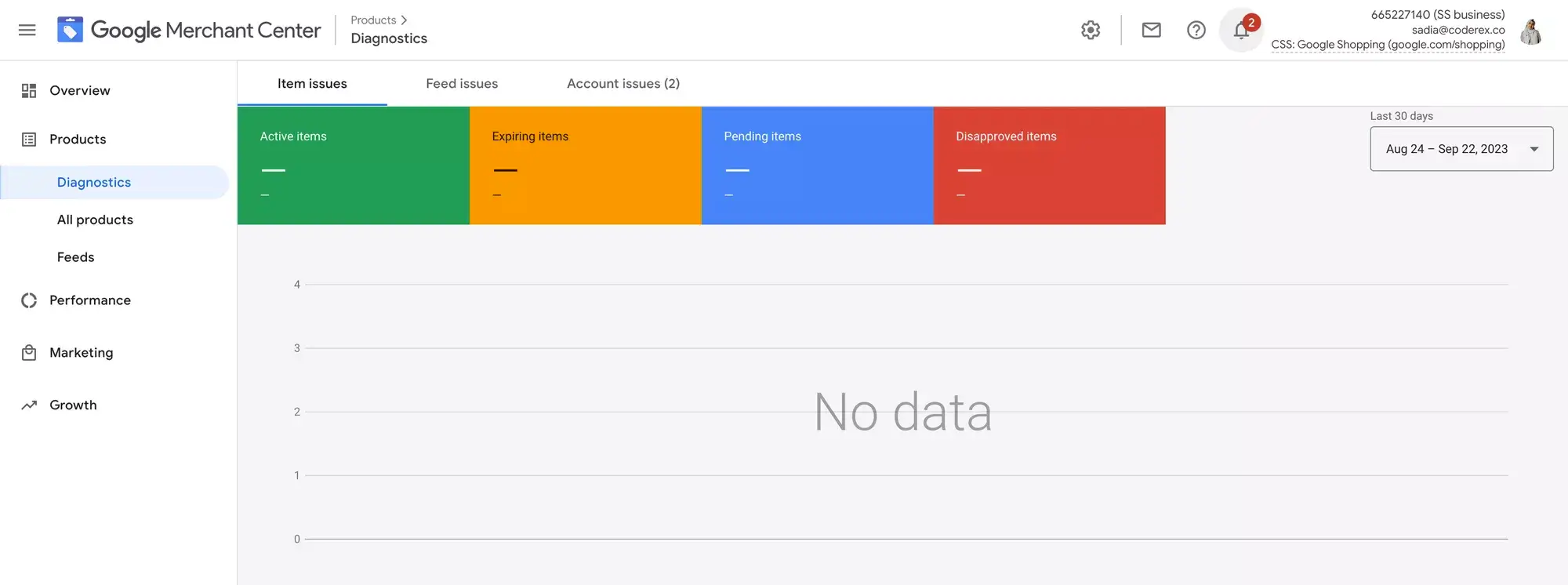
- 診断ダッシュボードでは、商品フィードに影響を与える問題の詳細な内訳が表示されます。
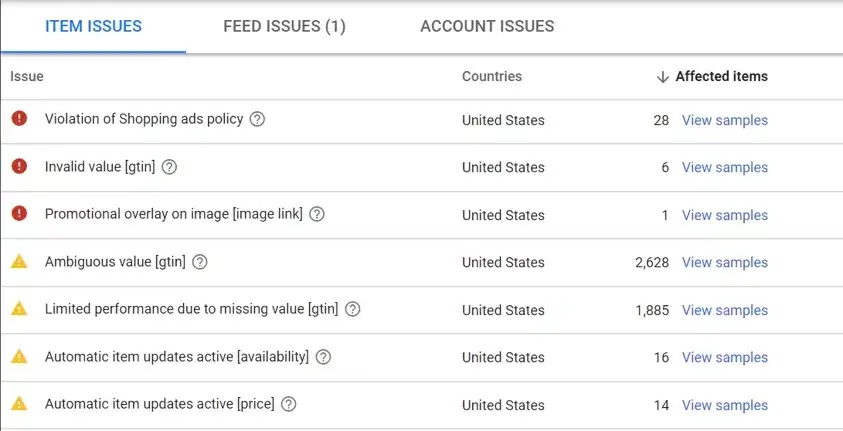
- エラーまたは警告をクリックすると、影響を受ける製品のリストが表示されます。 特定の項目に焦点を当てることができます。
- 各エラーには、問題を修正するための推奨アクションが付属しています。 問題を解決するには、次の推奨事項に従う必要があります。
ここで、Google 販売者が直面する可能性のある一般的なエラーと、プロモーションを成功させるためにそれらを解決する方法を見てみましょう。
最も一般的な Google フィード エラーとそれを回避する方法
以下は、Google ショッピングで商品が拒否された場合に発生する可能性のある最も一般的な Google エラーです。
- 価格属性が欠落しているか正しくありません
- 配送料がありません
- 初期レビュー保留中
- ポリシー違反
- 無効な値の可用性
- 無効な画像、製品タイトル、または説明
- 識別子が欠落しているか無効です
それぞれを詳しく見て、それらを回避する方法を学びましょう。
1. 価格属性が欠落しているか間違っている
商品の価格は非常に重要です。商品の価格に問題がある場合、Google ショッピング フィードは拒否されます。
発生する可能性のある一般的な価格不一致の問題が 4 つあります。
私。 通貨の不一致
という Google フィード エラーが頻繁に発生することがあります。
- 値の不一致 (ページ クロール) [価格]
そして、警告をクリックすると、Google のエラーに気づきます。
- 無効な通貨または通貨の不一致
これは、ある通貨でフィードを送信したが、Google ボットが商品ページをクロールしたときに、別の通貨値が見つかったことを示しています。
Google は、異なる通貨価値で顧客を混同しないことを期待しています。
解決:
商品ページで通貨を更新するか、商品フィードで同じ通貨を送信する必要があります。
ii. 価格の不一致
通貨と同様のケースが、価格価値自体にも発生する可能性があります。 次のエラーが表示される場合があります。
- 値の不一致 (ページ クロール) [価格]
そして、警告をクリックすると、Google のエラーに気づきます。
- 価格の不一致または一貫性のない価格設定
これは、フィードの価格値と商品ページの値が異なる場合に発生します。
解決:
送信した商品ページに同じ商品価格が表示されていることを確認してください。
セールを実施している場合は、商品ページの構造化データの価格の下にセール価格を明確に表示する必要があります。
iii. 製品バリエーションに対する価格の不一致
Google ショッピングでは、可変商品の各バリエーションを、共通の商品グループ ID を持つ個別のリストとして送信する必要があります。
これを行うと、同じエラー メッセージが表示される問題が発生します。
- 値の不一致 (ページ クロール) [価格]
価格が商品ページに正確に表示されており、Google ショッピング フィードでも正しいことがわかります。 では、何が問題になるのでしょうか?
この問題は主にデータの構造が間違っていることが原因です。
WooCommerce やほとんどの電子商取引プラットフォームは、構造化データ内の可変商品の価格形式を処理しません。 代わりに、各バリエーションについて、同じ価格範囲 (たとえば、20 ドルから 50 ドル) が表示されます。
これを回避する唯一の方法は、WooCommerce 用の JSON-LD 構造化データ形式を修正することです。
解決:
信頼できるツールを使用して、Google ショッピングの要件に合わせて WooCommerce の JSON-LD 構造化データ形式を修正します。
WordPress では、WooCommerce の製品フィード マネージャーを使用します。これは、さまざまな商品に適切な構造化データ形式を設定するのに役立ちます。
iv 価格の値が欠落しているかゼロである
この場合に発生するエラーは次のとおりです
- 必須属性が無効または欠落しています: 価格
このエラーは、価格属性を送信するのを忘れた場合、または価格属性の値を送信しなかった場合にトリガーされます。
また、価格を「0」として送信すると、この Google フィード エラーが発行されます。
Google ショッピングでは無料商品の宣伝は許可されていないため、価格がゼロの商品は必ず Google Merchant Center フィードから除外してください。
解決:
製品の有効な価格を送信したことを確認してください。
「0」価格の商品を Google ショッピングに送信しないでください
2. 配送料の欠落または不正確
Google ショッピング フィードでほとんどの人が犯すもう 1 つのよくある間違いは、商品の誤った配送料を送信することです。
おそらく次のエラーに気づくでしょう。
- 欠損値: 送料 [送料]
または、配送重量に関する Google エラーが表示される場合もあります。
- 欠落値: 配送重量 [shipping_weight]
通常、Google Merchant Center で配送料を設定できます。これは、特定の場所に配送される商品の固定送料とみなされます。
ただし、商品重量に基づく送料など、別の基準を使用したい場合があります。これは、Google 商品フィード内の各商品の属性で処理する必要があります。
ここで、商品ごとに異なる配送料がある場合は、正しい値を正しい形式で送信する必要があります。
価格と同様に、まず値が製品ページと一致していることを確認する必要があります。 次に、適切な通貨を送信する必要があります。
次に、必要な形式を使用して配送属性を送信していることを確認する必要があります。 基本的に、商品ごとに提供する配送サービスごとに含める必要があるサブ属性があります。

<g:shipping> <g:country>US</g:country> <g:region>MA</g:region> <g:service>Ground</g:service> <g:price>6.49 USD</g:price> <g:min_handling_time>1</g:min_handling_time> <g:max_handling_time>3</g:max_handling_time> <g:min_transit_time>2</g:min_transit_time> <g:max_transit_time>5</g:max_transit_time> </g:shipping>ここには、国と価格を含める必要があります。 残りはオプションです。
これに加えて、重量ベースの配送料がある場合は、配送重量属性を追加できます。
解決:
必要な形式を使用して、製品レベルで出荷データを送信します。
配送国と価格、および適切な通貨を必ず含めてください。
送信する値は、製品ページに記載されている内容および構造化データと一致する必要があります。
3. 初期審査待ち
Google ショッピングで多くの人が直面する興味深い障壁は、次のようなエラーです。
- 初期レビュー保留中。
これは非常に不明確であり、製品が最初の審査を通過できなかった理由について具体的な情報がありません。
通常、審査には 3 ~ 5 営業日かかります。 ただし、ステータスが 7 営業日を超えて同じであることに気付いた場合は、それを修正する方法の調査を開始する必要があります。
解決:
- [診断] に移動し、この特定の商品データ フィードのアカウント レベル、商品レベル、またはフィード レベルで保留中の問題があるかどうかを確認します。 そこで保留中の問題を解決します。
- Google Merchant Center アカウントが正しく設定されていることを確認してください。
- Google ショッピング ポリシーに違反していないことを確認してください。
- Web サイト上で、最新のポリシー ページ、利用規約、配送ページ、返品ページ、および会社の住所、電話番号、電子メール、お問い合わせフォームを含むお問い合わせページを維持します。
- ホスティング会社に問い合わせて、ウェブサイトが GoogleBot のインデックス作成をブロックしていないか確認してください。
- すべてが適切に設定されている場合は、ここでリクエストを送信できます。
全体として、これには 1 週間から 1 か月ほどかかる場合がありますが、すべてを正しく行えば、この困難な状況を乗り越えることができます。
4. Googleショッピングポリシー違反
Google はポリシーに関して非常に厳格で、ポリシーに違反した場合、どこで規約に違反したかを明確に示すことなく商品を不承認とします。
警告が表示されるだけです。
- 先制的な商品の不承認 (PID): ポリシー違反
この時点で、ポリシーを読み、その規則や条件に違反していないことを確認する必要があります。 製品説明で使用されている受け入れられない用語、禁止されている製品タイプ、違法な製品や情報などを確認する必要がある場合があります。
解決:
Google ショッピング ポリシーに 100% 準拠していることを確認し、そのガイドラインに従ってください。
5. 無効または欠落している可用性
在庫状況は、Google の配送で商品データが承認されるために必要な属性であり、許容される値は「在庫あり」、「在庫切れ」、「予約注文」です。
頻繁にエラーが発生する場合がありますが、
- 無効な値[可用性]
これは、間違った値を送信したことを意味します。
そして、エラーが発生する可能性があります。
- 必須属性が欠落しています: [availability]
これは、この属性をまったく送信していないことを意味します。
解決:
- 「在庫状況」属性は、Google ショッピングに必要な必須商品データの 1 つであるため、必ず送信してください。
- 製品に許容される「在庫あり」、「在庫切れ」、「予約注文」の値を使用します。
6. 無効な画像と商品タイトル
これらは、Google ショッピング ガイドラインに従わないために直面する可能性のある 3 つの一般的な問題です。
私。 無効な画像
次のような Google フィード エラーが発生する場合があります。
- 無効な画像: 画像リンク [image_link]
これは、指定した画像 URL が応答しないか、間違っている、つまり、間違った URL を送信したことを意味します。
というエラーが発生する可能性もあります。
- 画像上のプロモーションオーバーレイ [画像リンク]
Google ショッピングは商品画像について厳格です。 宣伝用のオーバーレイがあってはなりません。 製品ははっきりと見える必要があります。 そのため、商品画像の上に宣伝用のテキストや画像を使用した場合、承認されません。
直面する可能性のある 3 番目の画像の問題は、サイズに関連しています。
- 画像が小さすぎるか画質が低すぎる [画像リンク]
これは通常、適切なサイズではない商品画像を送信していない場合に発生します。 ほぼすべての商品画像の最小サイズは 100×100 ピクセルです。 衣服の場合、必要な画像サイズは250×250ピクセルです。
解決:
- 製品の URL を確認し、Web サイトで適切に動作しているか、プライベートではなくパブリックとしてマークされているかどうかを確認します。
- 製品画像にプロモーション用のオーバーレイを使用することは避けてください。
- 適切な画像サイズで高品質の画像を維持します。
ii. 無効な製品タイトル
場合によっては、次のような Google フィード エラーが表示されることがあります。
- 無効な値[タイトル]
これは、非常に長い商品タイトル (80 文字を超えると思われる) を使用した場合、または Google ショッピングが認識できない特殊文字を使用した場合に発生します。
したがって、それに応じて商品タイトルを最適化する必要があります。
あなたが直面するかもしれないもう一つの問題は、
- 過度の大文字化[タイトル]
エラーにあるとおり、大文字を多用しすぎている可能性があり、カスタマー エクスペリエンスに影響を与える可能性があります。 たとえば、2 つの大きな単語にはすべて大文字を使用し、その他の単語には通常の標準を使用している可能性があります。
ここに固定の制限はありませんが、Google が決定するため、それに応じてタイトルを改善する必要があります。
解決:
- 長すぎる製品タイトルは使用しないでください。 製品タイトルは 80 文字までに制限してください。
- 製品タイトルには特殊文字を使用しないでください。
- 煩わしくない方法で大文字を使用してください。
7. 識別子が欠落しているか無効です
Google Merchant Center に商品を送信するには、ブランド名と、GTIN と MPN の 2 つの識別子のいずれかを送信する必要があります。
送信しないと次のエラーが発生します。
- 値が欠損しているためパフォーマンスが制限される [gtin]
- 識別子 [gtin、mpn、brand] が欠落しているためパフォーマンスが制限される
これは Google ショッピングへの商品の掲載を制限するものではありませんが、このデータを送信しないと、DRM やローカル フィードなどの Google 全体のサーフェスに商品が掲載されなくなります。
したがって、パフォーマンスは大幅に低下します。
通常、商品に GTIN と MPN がある場合は、それを送信する必要があります。 製品が独自に製造されており、GTIN または MPN がない場合は、「Identifier Exists」という別の属性を送信し、値「No」を割り当てる必要があります。
ノーブランドの商品を販売している場合は、ストア名をブランド名として登録することができます。
ちなみに、GTIN があなたの国の識別子でなくても問題ありません。 GTIN の値は、UPC、EAN、JAN、ISBN (書籍) など、お住まいの国で使用されているものと同等です。
解決:
- すべての商品で GTIN または MPN を送信するようにしてください。
- 利用可能な GTIN または MPN がない場合は、追加属性「Identifier Exists」を値「no」で送信します。
- 製品ブランドを送信します。 ノーブランドの商品の場合は、ストア名をブランド名として使用してください。
まとめ
上で見たように、これらはほとんどの人が直面する 7 つの一般的な Google フィード エラーであり、それらにはすべて簡単な解決策があります。
Google 商品フィードでこれらのエラーを回避するよう努力すれば、Google ショッピングでより高い承認率を達成し、問題なく商品を掲載できるようになります。
製品を掲載するのが早ければ早いほど、潜在的な購入者をより早く獲得できます。
WooCommerce ストアを成長させるために、商品フィードの最適化を始めましょう。
